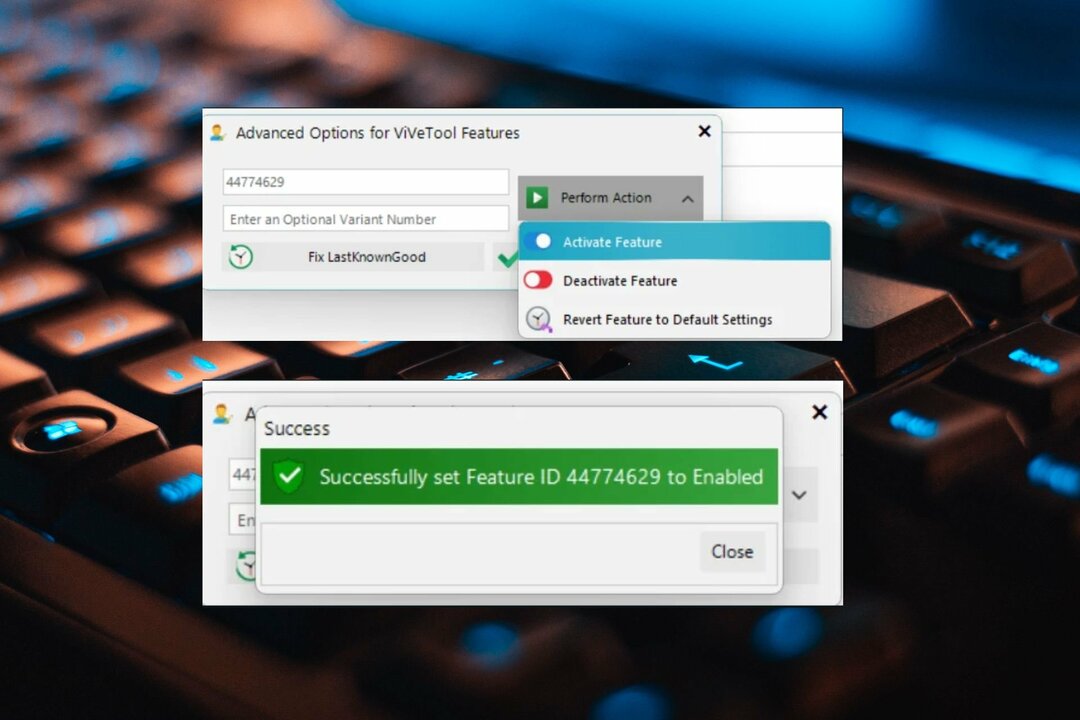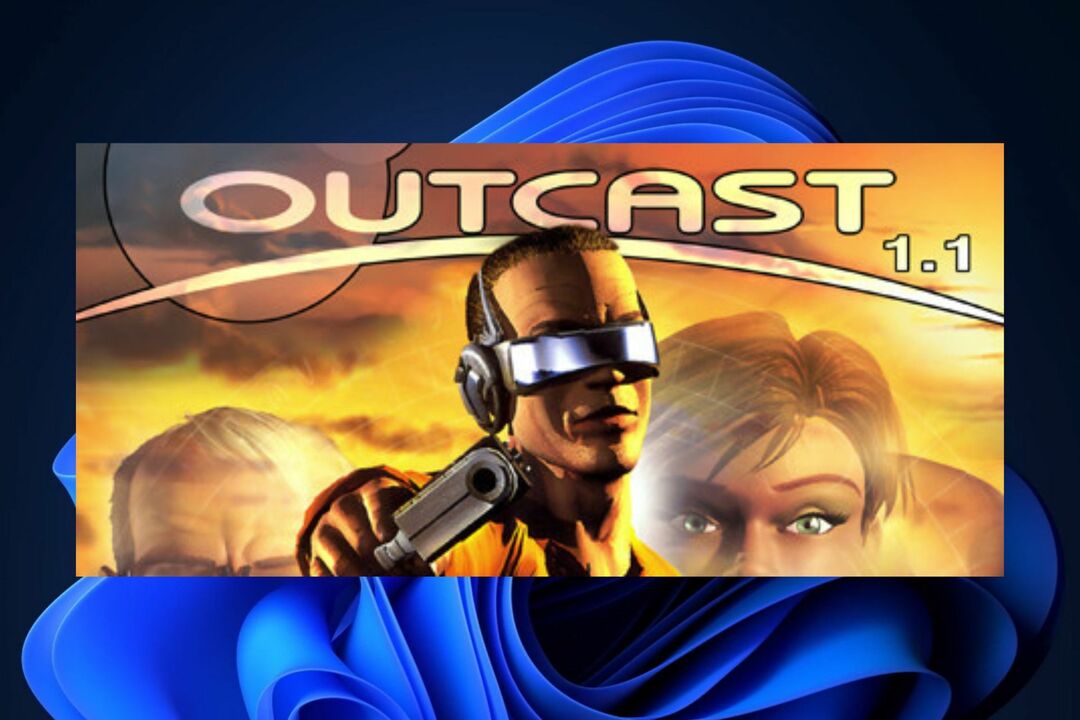- Ez néha életmentő lehet, különösen akkor, ha nincs elérhető Wi-Fi-forrás.
- Az útmutató nem csak a Windows 11 rendszerhez, hanem az operációs rendszer 10, 8.1, 8 és 7 verzióihoz is használható.
- Ez egy egyszerű és gyors folyamat, amely csak a mobil hotspot beállítását és bekapcsolását igényli.
- Ha bármilyen okból sikertelen a kapcsolat létrehozása, használjon USB -kábelt.

Természetesen hasznos lehet a mobil internet megosztása Android okostelefon és Windows 11 PC között, különösen akkor, ha a Wi-Fi nem igazán elérhető.
Így a mobilinternet Windows -eszközzel való megosztásának ismerete nagyon hasznos lehet, ha más lehetőségek állnak rendelkezésre.
Ahogy az iPhone is csatlakoztatható Mac-hez, ha nincs Wi-Fi, az Android-eszközök is lehetővé teszik a felhasználók számára ugyanezt tegye okostelefonja internetkapcsolatával bármely Windows laptopon USB -n és Bluetooth.
A telefon és a számítógép kábellel történő összekapcsolása sokunk számára nem választható, míg a Bluetooth -on keresztüli internetkapcsolat valóban lassú lehet.
Ezért Wi-Fi hotspot létrehozása okostelefonjával az egyetlen lehetőség, amely egyszerre gyors és egyszerű.
Hogyan csatlakoztathatom a Windows 11 modulomat egy hotspothoz?
A fent említett folyamat egyszerű, és csak néhány kattintást igényel. Még jobb, hogy a Windows régebbi verzióin is működik, beleértve a 10/8.1/8/7 és így tovább.
A kritikus feltétel itt az, hogy az Android -eszköz rendelkezik mobil adatokkal. Ha igen, akkor gyakorlatilag minden olyan Windows-számítógéphez köthető, amely rendelkezik Wi-Fi adapterrel.
Természetesen, ha a mobil hotspotot beállította a telefonon, a kapcsolatot gyakorlatilag bármely más eszköz használhatja, beleértve a Windows PC -t, a Mac -et, az iPhone -t vagy a második Android -eszközt.
A leggyorsabb és legegyszerűbb módja az Android okostelefon mobil adatkapcsolatának megosztásához a Windows 11 -es eszközzel, ha bekapcsolja Csatlakozási pont lehetőséget a telefon Gyorsbeállítások paneljén.
Ehhez csúsztasson lefelé a telefon kezdőképernyőjének tetejéről. Most érintse meg a gombot, amely azt mondja Csatlakozási pont, és a telefon mobil adatkapcsolata elérhető lesz bármely kompatibilis eszközön.
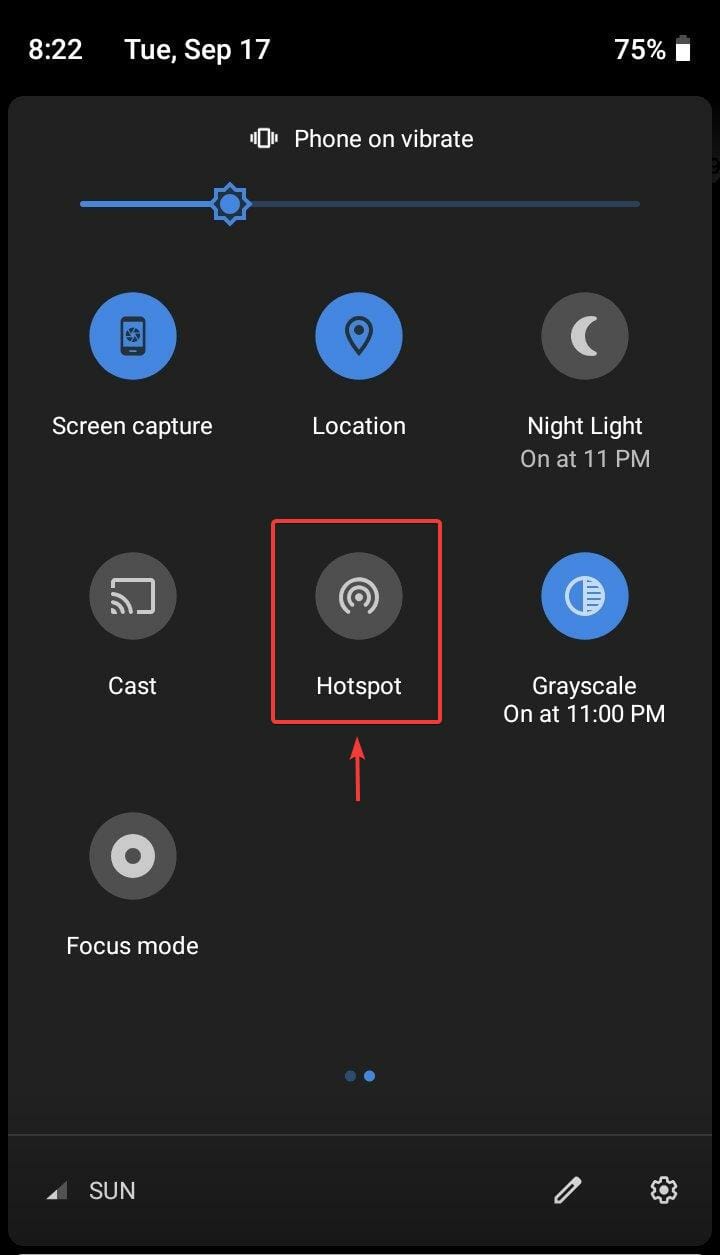
Mielőtt mindezt megpróbálná, ne feledje, hogy csak akkor fog működni, ha a hotspot beállítást és SSID azonosítót és jelszót konfigurál.
Lássuk tehát, hogy pontosan mit kell tennie ahhoz, hogy ezt az egészet beállítsa mobileszközén.
- Hozzáférés a telefonhoz Beállítások menü.
- Válaszd ki a Mobilhálózat választási lehetőség.
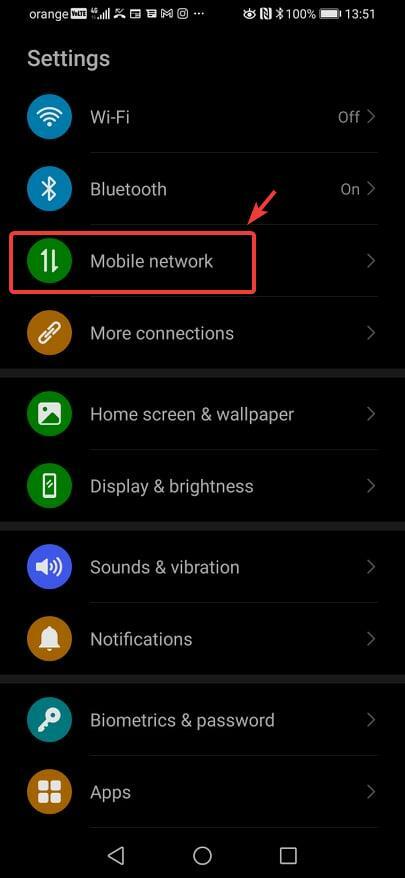
- Válassza a lehetőséget Személyes csatlakozási pont a listából.
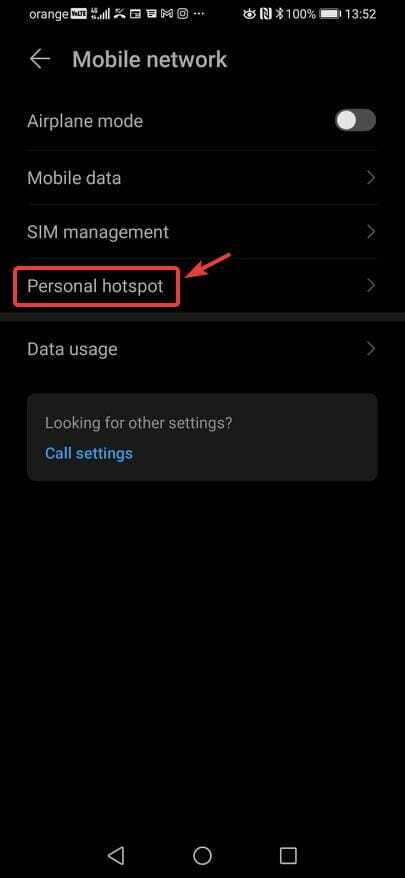
- Módosítsa és Beállítás különböző biztonsági lehetőségek, beleértve a hotspot nevét, biztonsági típusa és a kapcsolat használatához szükséges jelszó, majd aktiválja a hotspotot.
Tehát kitaláltuk, hogyan kell beállítani a mobileszközön. Ahhoz, hogy ezt a hotspotot Windows 11 számítógépen használhassa, egyszerűen meg kell találnia a kapcsolatot, és hozzá kell férnie.
Ehhez kattintson a Wi-Fi ikonra a tálcán, és válassza ki a mobil hotspotot internetes opcióként, majd töltse ki a jelszót és nyomja meg Csatlakozás, a kapcsolat létrehozásához.
Továbbá, ha nem használjuk, azt javasoljuk, hogy biztonsági okokból kapcsolja ki a mobil hotspotot, valamint a telefon akkumulátorának élettartamát.
Mi van, ha egyszerűen nem tudok csatlakozni a hotspoton keresztül?
Ha a Wi-Fi hotspot valamilyen okból nem működik, USB-kábellel megoszthatja az internetet az Android telefon és a Windows 11-es eszköz között.
Ehhez csatlakoztassa a számítógépet és a telefont egy kompatibilis USB-C vagy mikro USB-kábellel. Ezután lépjen a Beállítások menübe, és nyissa meg a Hotspot & Tethering funkciót a telefonon, és kapcsolja be USB -megosztás.
Mint minden vezetékes Ethernet kapcsolat esetén, nincs szükség jelszavakra, és az internet a PC -n keresztül érhető el abban a pillanatban, amikor az USB -megosztási lehetőség engedélyezve van a telefonon.
Nagyjából ennyi van ebben a folyamatban. Tiszta, igaz?